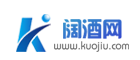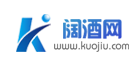选择色彩范围
在使用Photoshop(PS)去除图片文字时,首先我们可以选择色彩范围工具。通过选取文字颜色的范围,然后确定所选区域,可以有针对性地处理需要去除文字的部分。
修改选择范围
接下来,在选择好色彩范围后,我们可以进行修改操作,将选择范围进行扩展两个像素。这样可以确保涵盖到文字周围的细微变化和瑕疵,为后续的处理做好准备。
执行内容识别
最后一步是执行内容识别功能,通过PS强大的内容识别技术,轻松去除选定区域的文字。PS会智能识别文字并进行修复,让图片看起来自然完整,去除文字痕迹。
新增内容:使用修补工具进一步优化
除了以上方法外,我们还可以借助PS的修补工具进一步优化去除文字的效果。通过选择合适大小的修补刷子,在去除文字后的区域进行轻微修饰,使整体画面更加平滑和统一。
利用图层蒙版增加遮盖
另外,为了进一步提升图片处理的精度,可以考虑在处理过程中利用图层蒙版功能增加遮盖。通过添加图层蒙版并使用画笔工具,可以对需要保留或修饰的区域进行精细控制,使去除文字的过渡更加自然。
保存处理过的文件
最后,在完成去除图片文字的处理后,务必及时保存处理过的文件。可以选择不同格式如PSD、JPEG等进行保存,以备日后需要再次编辑或应用。同时,也可以保留原始文件作为备份,确保数据安全。
通过以上方法结合PS强大的功能,我们可以轻松有效地去除图片中的文字,呈现出更加清晰和专业的视觉效果。希望以上内容对大家有所帮助,欢迎尝试并探索更多关于图片处理的技巧!
版权声明:本文内容由网友提供,该文观点仅代表作者本人。本站(http://www.zengtui.com/)仅提供信息存储空间服务,不拥有所有权,不承担相关法律责任。如发现本站有涉嫌抄袭侵权/违法违规的内容, 请发送邮件至 3933150@qq.com 举报,一经查实,本站将立刻删除。
版权声明:除非特别标注,否则均为本站原创文章,转载时请以链接形式注明文章出处。